嘿,朋友!你是不是安装了诺顿杀毒软件,但除了偶尔看到它在后台运行,就不知道还能干嘛了?感觉它像个神秘的保镖,有他在挺安心,但具体怎么让他更好地保护你,却不太清楚?别担心,今天小鱼就手把手带你玩转诺顿,让它从“安静的保镖”变成你电脑里“全能的大管家”。
第一步:先来个“全身体检”——快速扫描与全面扫描
刚安装好诺顿,或者感觉电脑有点卡顿、不对劲的时候,第一件事就是做个全面检查。
你只需要双击桌面上的诺顿小图标,打开它的主界面,通常一眼就能看到一个非常醒目的大按钮,立即扫描”或者“快速扫描”,我建议你先点一下“快速扫描”,它会飞快地检查电脑里最关键、最容易藏病毒的地方,比如系统内存和启动程序,几分钟就好,特别适合日常快速检查。
如果时间充裕,或者你好久没给电脑做体检了,那就一定要做一次“全面扫描”,这个扫描会像过筛子一样,把你电脑硬盘上的每一个文件和角落都检查一遍,虽然时间会长一些,可能几十分钟到一小时,但查得最彻底,能让您彻底放心,做完扫描,万一真有病毒或恶意软件,诺顿会清晰告诉你,你只需点击“修复”或“删除”,它就帮你搞定了。
第二步:开启“智能防火墙”——管好进出的“门”
你可以把电脑想象成你的家,网络就是外面的世界,诺顿的防火墙就是你家的防盗门和保安,负责检查谁可以进来,谁可以出去。
这个功能通常是默认开启的,但我们最好确认一下,在主界面找到“防火墙”或“网络”相关的选项点进去,你会看到一些设置,比如有程序想联网时是否询问你,我建议你保持“自动”或“开启”状态就好,诺顿很聪明,能自动判断哪些是正常程序,哪些是可疑程序。

你安装一个新游戏或软件,防火墙可能会弹窗问你是否允许它联网,这时候别慌,你看一下程序名字,如果是你刚安装的那个,就点“允许”,这样既能保证你的正常使用,又能防止一些坏程序偷偷往外传你的数据,简单说,就是把联网的权限牢牢抓在自己手里。
第三步:用好“实时防护”和“智能扫描”——让病毒无处可藏
这是诺顿最核心、最省心的功能了,它就像个24小时不休息的哨兵,这个功能也是默认开启的,你基本不用管它,它会默默地在后台工作,每当你打开一个文件、下载一个程序,或者插入U盘时,它都会瞬间进行检查,发现病毒立刻拦截并提醒你。
这里有个小技巧叫“智能扫描”,有时候你从网上下载了一个不确定是否安全的文件,心里直打鼓,怎么办?别急着双击打开!你可以在这个文件上直接点击鼠标右键,菜单里通常会有一个“使用诺顿扫描”的选项,点一下,诺顿就会单独为这个文件做一次快速鉴定,安全与否,立马见分晓,这个习惯能大大降低中招的风险。
第四步:管理你的“密码保险箱”——告别记忆烦恼
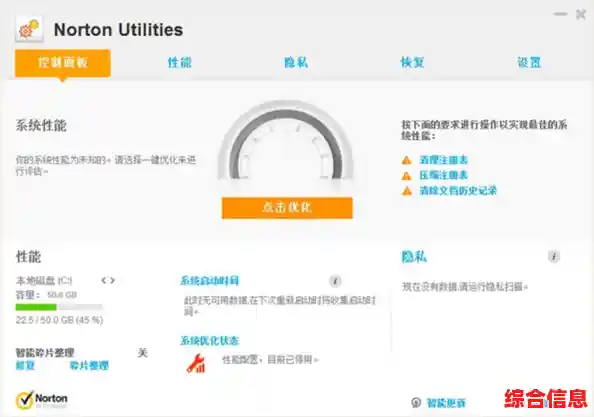
现在谁没有几十个网站账号密码?全都设成一样的太危险,记又记不住,诺顿通常带有一个“密码管理器”功能(可能需要单独激活或订阅),它就像一个超级安全的数字钱包,能帮你自动生成复杂密码,并替你安全地保存起来。
当你登录网站时,它能自动帮你填写账号密码,你只需要记住一个主密码(这个千万要记牢!)就行了,这样既安全又方便,强烈建议你花点时间设置一下,以后上网会轻松很多。
第五步:定期“保养”一下——更新与优化
任何软件都需要更新,杀毒软件更是如此!因为每天都有新病毒出现,诺顿需要通过更新来认识这些新坏蛋,请确保诺顿的“自动更新”是开着的,这样它就能在你有空的时候,比如电脑空闲时,自己悄悄完成更新,保持最强的战斗力。
诺顿通常也带有一些系统优化工具,比如清理临时文件、优化开机速度等,定期(比如一个月一次)点开这些工具用一用,能让你的电脑跑得更流畅。
好了,以上就是小鱼为你准备的诺顿使用小技巧,总结一下就是:定期扫描做体检,防火墙大门要看好,实时防护是基础,右键扫描是好习惯,密码管理器能省心,保持更新最重要,希望这些实实在在的操作能帮你把诺顿用得更好,让你的电脑一直健健康康的!如果遇到特别的问题,别忘了诺顿自带的“帮助”功能或者官网的客服也是很好的求助渠道哦。